PROBLEMA
Não é possível visualizar os valores do gráfico das tabelas relacionadas no widget Gráficos da Tabela Relacionada no ArcGIS Web AppBuilder
Descrição
No ArcGIS Web AppBuilder, o widget Gráficos da Tabela Relacionada não exibe os valores do gráfico das tabelas relacionadas de uma camada de feição.
A imagem abaixo mostra um resultado vazio no widget Gráficos da Tabela Relacionada.
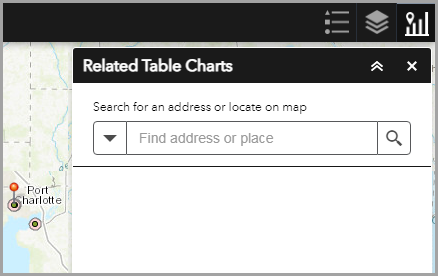
Causa
Não há classe de relacionamento disponível entre as camadas e tabelas de feições.
Solução ou Solução Provisória
Nota: Certifique-se de que a camada de feições e a tabela sejam armazenadas no mesmo geodatabase.
- No ArcGIS Pro, no painel Catálogo do projeto desejado, clique com o botão direito no arquivo geodatabase.

- Clique em Novo > Classe de Relacionamento.

- No painel Criar Classe de Relacionamento, clique em Parâmetros e preencha os campos exigidos. Para Cardinalidade, selecione Um para muitos (1:M), e clique em Executar.

- Na barra de formatação superior, clique na guia Compartilhar. No grupo Compartilhar Como, clique na seta suspensa Camada da Web e clique em Publicar Camada da Web.

- No painel Compartilhando Mapa como uma Camada da Web, clique em Geral e preencha os campos exigidos. Clique em Publicar.
- No ArcGIS Online, na página Conteúdo, clique na guia Meu Conteúdo. Vá até a camada de feição hospedada publicada, clique nela e clique em Abrir no Map Viewer.
- No ArcGIS Online Map Viewer, faça as alterações necessárias e clique em Salvar para salvá-lo como um novo mapa da web.
- No ArcGIS Web AppBuilder, clique na guia Mapa > Escolher mapa da web para adicionar o mapa da web recém-criado. Clique em Salvar.
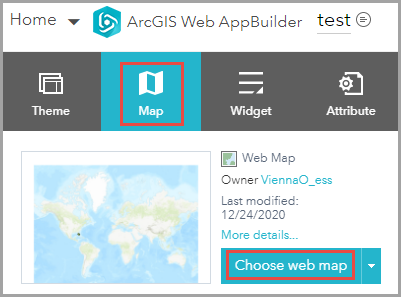
- Clique na guia Widget, clique em Definir os widgets neste controlador, e adicione o widget Gráficos da Tabela Relacionada.
- Na janela Configurar Gráficos da Tabela Relacionada, clique em Adicionar novo para adicionar um novo gráfico e preencher os campos exigidos. Clique em OK.
A imagem abaixo exibe os valores do gráfico das tabelas relacionadas de uma camada de feição.

ID do Artigo: 000024904
Obtenha ajuda de especialistas do ArcGIS
Comece a conversar agora

